在linux系统下添加新硬盘
fdisk -l ## 这里是查看目前系统上有几块硬盘
Disk /dev/sda: 364 GB, 36401479680 bytes
255 heads, 63 sectors/track, 4425 cylinders
Units = cylinders of 16065 512 = 8225280 bytes
Device Boot Start End Blocks Id System
/dev/sda1 1 255 2048256 83 Linux
/dev/sda2 256 1530 10241437+ 83 Linux
/dev/sda3 4296 4425 1044225 82 Linux swap
/dev/sda4 1531 4295 22209862+ f Win95 Ext'd (LBA)
/dev/sda5 1531 2805 10241406 83 Linux
/dev/sda6 2806 4295 11968393+ 83 Linux
Partition table entries are not in disk order
Disk /dev/sdb: 367 GB, 36703918080 bytes ## 这里发现/dev/sdb,容量367G,且未被分区
255 heads, 63 sectors/track, 4462 cylinders
Units = cylinders of 16065 512 = 8225280 bytes
Disk /dev/sdc doesn't contain a valid partition table
在服务器上把硬盘接好,启动linux,以root登陆。
比如我新加一块SCSI硬盘,需要将其分成三个区:
#fdisk /dev/sdb
进入fdisk模式:
Command (m for help):p //查看新硬盘的分区
Command (m for help):n //创建新分区
可以用m命令来看fdisk命令的内部命令;n命令创建一个新分区;d命令删除一个存在的分区;p命令显示分区列表;t命令修改分区的类型ID号;l命令显示分区ID号的列表;a命令指定启动分区;w命令是将对分区表的修改存盘让它发生作用。
Command action
e extended //输入e为创建扩展分区
p primary partition (1-4) //输入p为创建主分区,这里我们选择p
Partion number(1-4):1 //第一个扩展分区,按你需求可以最多分4个主分区
First Cylinder(1-1014,default 1): 1 //第一个主分区起始的磁盘块数
Last cylindet or +siza or +sizeM or +sizeK: +1024MB //可以是以MB为单位的数字或者以
磁盘块数,这里我们输入+1024MB表示分区大小为1G。
这样我们就创建完一个分区,如果要创建更多分区可以照上面的步骤继续创建。
创建完后用w保存分区。
Command (m for help): w
The partition table has been altered!
Calling ioctl() to re-read partition table
Syncing disks
这样就分区完,我们还要进行格式化
#mkfs -t ext3 -c /dev/sdb1 //如果有多个分区,则分区修改为sdb2这样
格式化完后我们需要进行挂载分区,
#mkdir www //创建/www目录,我们将把新的分区挂到www下
#mount /dev/sdb1 /www //将/dev/sdb1挂载到/www
# df //用df命令进行查看
Filesystem 1K-blocks Used Available Use% Mounted on
/dev/sda2 3771316 1388956 2190788 39% /
/dev/sda1 101089 9463 86407 10% /boot
none 62988 0 62988 0% /dev/shm
/dev/sdb1 485906 8239 452580 2% /www //看到了,这就是我们刚
才新挂载的分区
到这里我们工作已接近尾声了,不过我们如果这样就结束的话,我们每次重新启动服务器后都要
进行手工挂载,这样很麻烦,我们需要修改/etc/fstab文件来进行自动挂载。
#vi /etc/fstab
在文件的末尾填加如下内容:
/dev/sdb1 /www ext3 defaults 1 2
如有多个分区可修改sdb1和/www,修改完后保存,重起服务器。
到此我们添加新硬盘的工作结束了。
Linux添加新硬盘自动挂载硬盘的具体步骤
1插入新硬盘,启动Linux服务器,使用fdisk -l 查看硬盘
#fdisk -l
Disk /dev/sdb: 10002 GB, 1000204886016 bytes
2格式化硬盘
#mkfs -t ext4 /dev/sdb
3挂载硬盘
#mount 硬盘地址 要挂载的地址
#mount /dev/sdb /media/imgs
4实现系统重启后自动挂载该分区
#vi /etc/fstab
在最后一行添加
/dev/sdb /media/imgs ext4 defaults 1 2
Linux是一套免费使用和自由传播的类Unix操作系统,是一个基于POSIX和UNIX的多用户、多任务、支持多线程和多CPU的操作系统。它能运行主要的UNIX工具软件、应用程序和网络协议。它支持32位和64位硬件。Linux继承了Unix以网络为核心的设计思想,是一个性能稳定的多用户网络操作系统。
Linux操作系统诞生于1991 年10 月5 日(这是第一次正式向外公布时间)。Linux存在着许多不同的Linux版本,但它们都使用了Linux内核。Linux可安装在各种计算机硬件设备中,比如手机、平板电脑、路由器、视频游戏控制台、台式计算机、大型机和超级计算机。
严格来讲,Linux这个词本身只表示Linux内核,但实际上人们已经习惯了用Linux来形容整个基于Linux内核,并且使用GNU 工程各种工具和数据库的操作系统。
本章我们先介绍Linux服务器磁盘挂载,下期介绍Linux磁盘扩容问题。
Linux磁盘挂载有两种情况
1 小于2T磁盘挂载
2 大于2T磁盘挂载
下面我们分别介绍两种情况的挂载方式
以下磁盘名称都以/dev/sdc为例
挂载小于2T的磁盘也分两种
第一种,直接挂载裸盘,此刻就不用创建分区
在这种情况下,可以直接格式化磁盘,我们这里用ext4格式,当然也可以使用xfs格式
1)格式化分区
2)挂载磁盘
在挂载磁盘之前为了防止机器重启的时候没有加载磁盘,我们需要添加配置文件
1)创建分区
在这种情况下,我们需要先将裸盘创建分区,需要使用fdisk命令
以下都是按照实际运维工作中使用的介绍,还有特殊情况可以自行搜索文档研究。
3) 挂载分区
和上面一样,挂载大于2T的磁盘也分裸盘和分区
第一种,挂载裸盘的话,和小于2T一样,不涉及分区情况,可以直接挂载,具体挂载方式可以参考小于2T的裸盘挂载方式
下面具体说一下第二种,磁盘分区挂载
这种方式已经不能使用fdisk工具了,fdisk只适合划分2T一下的磁盘,此刻需要用到的工具是parted
1)建立磁盘标签GPT
parted /dev/sdc
查看当前磁盘信息
print 可以看到磁盘还没有分区
我们这里使用创建主分区,并且使用全部磁盘
mkpart primary 0% 100%
4) 挂载磁盘
这里也参考上面的磁盘挂载,写入配置文件/etc/fstab,这里为了简便,我直接在命令行挂载了。
此时可以看到磁盘已经挂载
首先执行,fdisk -l 查看你目前所有硬盘信息和分区信息。IDE的一般是hd开头,sata的是以sd开头的。如果添加新硬盘,和分区,请用fdisk /dev/hda类似的命令
ssd硬盘做系统盘,装Linux时用其默认的分区方式即可(包括/boot分区、LVM分区、swap分区等),不用自行划分,当然Linux老鸟可用自定义的方式。
1T的raid1盘用来存东西,用fdisk命令将其分区(如/dev/sdb1),分成一个区,或两个也行。
然后用命令将其格式化:
mkfsext4 /dev/sdb1建好挂载点(即建个文件夹),如/raid1,直接挂载到/mnt也行。然后mount:
mount /dev/sdb1 /raid1最后将配置写入fstab。


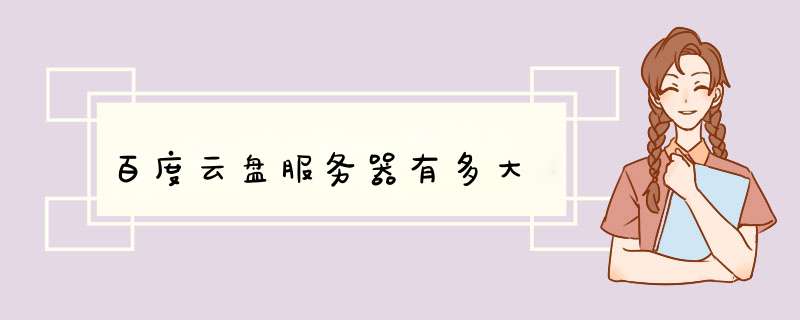




0条评论